Angebotsversand
Einführung
Sie haben die Möglichkeit, Ihre Angebote direkt aus Salesforce heraus per Email an den Empfänger zu versenden. Wichtig ist dabei, dass Sie zuvor die entsprechenden E-Mail-Templates in Salesforce anlegen.
Angebotsversand in der Lightning Experience
Die Schaltfläche "Versenden" öffnet sich das Fenster zur Überprüfung der Angebotsempfänger. Ggf. können Sie hier weitere Kontakte aus der Opportunity hinzufügen, sofern diese eine Email-Adresse hinterlegt haben.
Außerdem können Sie bei Bedarf die standardmäßig aktivierte Option “Produkte in die Opportunity kopieren” abwählen.
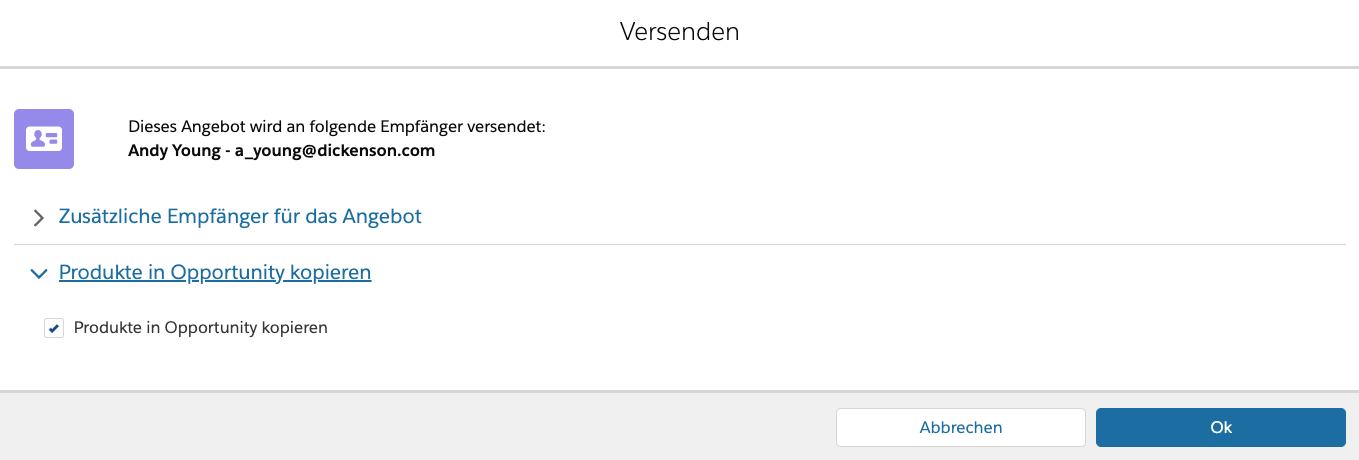
Falls Sie in Ihrem Angebot noch keine(n) Empfänger(-in) festgelegt haben, wechseln Sie zurück in den Angebotseditor, wählen Sie einen Kontakt aus der gleichnamigen Auswahlliste und prüfen Sie den Bereich “Adresse” auf Richtigkeit.
Das Angebot kann nur an Kontakte versendet werden, die auch zum Account der Opportunity gehören. Für komplexere Prozesse empfehlen wir Ihnen die Option des Mehrstufigen Vertriebs.
Im nächsten Schritt öffnet der eigentliche E-Mail-Editor. Sie haben hier Zugriff auf die bekannten Funktionalitäten, wie z.B. die Ergänzung weiterer direkter Empfänger sowie Kopie- und Blindkopie-Empfänger. Der Betreff sowie der Text der E-Mail werden aus der Kommunikationsvorlage ausgelesen, können aber vor Versand der E-Mail individualisiert werden.
Sie können an dieser Stelle auch zwischen den vorhandenen Vorlagen und den zugehörigen Ordnern auswählen:

Ihr aktuelles Angebot wird automatisch als Anhang hinterlegt, wobei eine einheitliche Nomenklatur über alle Angebot hinweg definiert werden kann. Optional können manuell oder automatisch (über die Kommunikationsvorlage) weitere Dateien als Anhänge hinzugefügt werden.
Die Auswahl im Feld "Antworten an" zeigt die Email-Adressen folgender User an, die Auswahl ist aktuell nicht konfigurierbar:
- Owner des Quotes
- Owner der Opportunity des Quotes
- Owner des Accounts der Opportunity des Quotes
- Owner des Empfangskontakts
- Running User
+ deren Manager
Nachdem Sie Ihre E-Mail ausgearbeitet haben, klicken Sie bitte auf "Angebot per E-Mail versenden".
Im Basis Dialog des Angebots sind auch die Empfängerkontakte hinterlegt. Diese werden aus den Opportunity-Kontakte nabgefragt und die Werte auf die entsprechenden Quote-Felder geschrieben. Dabei gilt folgende Zuordnung:
BillingContact__c --> SF42_QuoContact__c
SF42_Contact2__c --> SF42_QuoContact2__c
SF42_Contact3__c --> SF42_QuoContact3__c
SF42_Contact4__c --> SF42_QuoContact4__c
Wenn das Feld BillingContact__c leer ist, wird die Opportunity auf Kontaktrollen überprüft und ggf. der primäre Kontakt aus den Kontaktrollen auf den SF42_QuoContact__c geschrieben.
Ansonsten bleibt das Feld SF42_QuoContact__c leer.
Weiterführende Links
Einrichtung einer Email-Vorlage in Salesforce
Für die Bearbeitung der E-Mail in Salesforce Lightning steht ein HTML-Editor mit umfangreichen Funktionen zur Verfügung. Es werden hier keine VisualForce-Vorlagen mehr unterstützt.